
スカルプトを学ぼう。実践編① ~土台づくり~
こんにちは。YANBOです。
今日から全5回に分けて、ゼル〇に出てくる盾を作っていきます。
参考にさせていただいたのはもんじゃ先生の「3Dのメモ帳チャンネル」
ざっくり全体の流れと今回の内容はこちら

盾のベース
・ググった盾の画像をトップビューの背景に設定

・平面を追加して半透明にする


・盾に合わせて頂点を編集
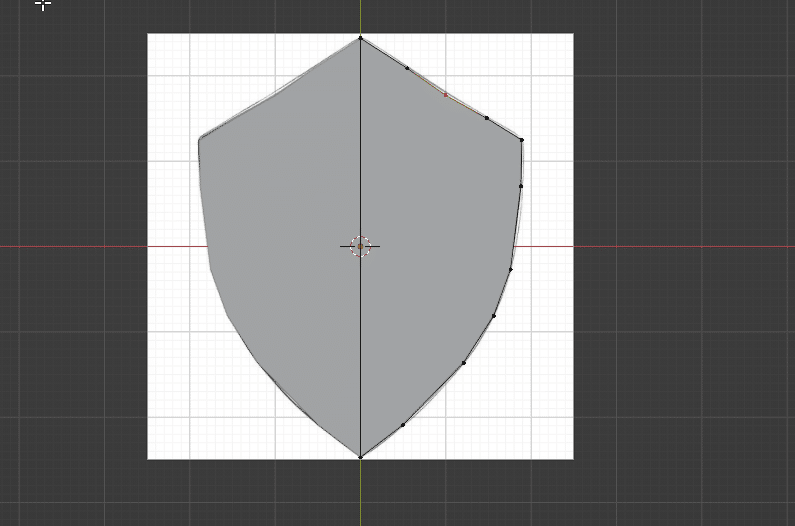
・凹凸の根っこ部分に頂点が来るように調整

・面を押し出し

・中央のラインを削除して左右をくっつける

・頂点を盾に合うように調整

・ナイフツールで出っ張り部分を合わせる

・Eで下に押し出して、Sで若干小さくする

・内側の頂点を合わせる

・外側の辺を下に押し出してふさぐ
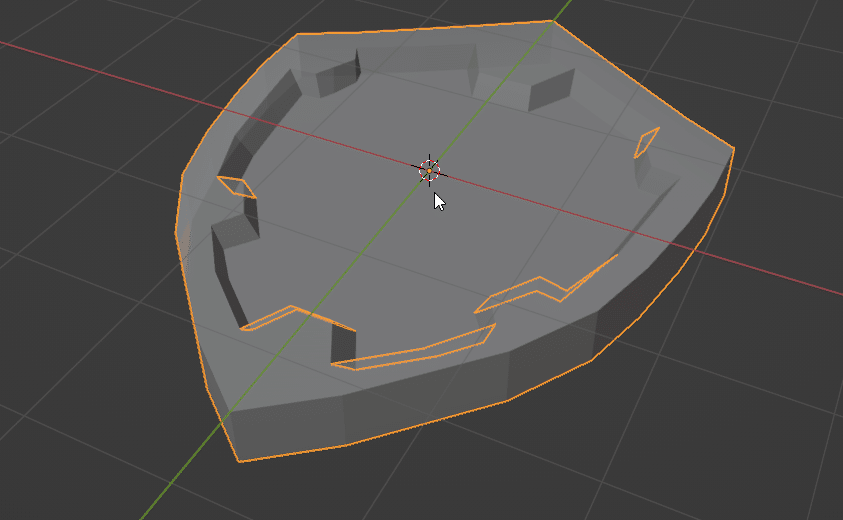
・裏面も同様に頂点を整理してへこませる

・モディファイアを適用する

・スカルプトタブに入り、Shift+Rでリメッシュ
・Cntrl+Rで適用

リメッシュして解像度を上げても線が残るので、これを取る

一度戻って以下を実施
①角を立てたい場所をすべて選択

②ベベルをかけてエッジを立たせる


③サブリビジョンサーフェイスをかける


綺麗になった。
・サブリビジョンサーフェイスは適用する。

スカルプトする
・0.015くらいでリメッシュ


盾の出っ張りを作る

①立方体を追加

②頂点を束ねる

③割を追加して

③上から見て形を合わせる

④コピーして計3つにして結合する

⑤AutoMirroで左右対称にする

⑥Cntrl+Shit+「-」(テンキー)で差分を取ってくぼみにする
※booleanのアドオン追加する必要あり

⑦スカルプトモードにすると、booleanかけた部分にフェイスセット(マスク)がかかっているため、Wを押して「表示部分から面セットを作成」


ボコッとした部分をつくる

最初にXで反転するようにしておく

①「面セットをドロー」を選択して、Cntrl+Shit+左クリックで選択
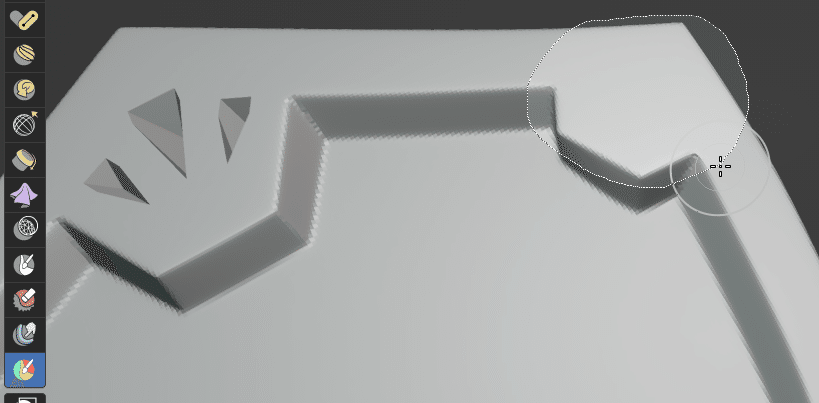
②Cntrl+Iで反転して、不要な部分を削る

編集したい部分だけが選択されているようにする

③Aを押して「マスクをスムースに」を3回実行してなじませる


④グラブで上に引っ張る。

⑤削り取りで形を整える

⑥ピンチを使ってエッジをたたせる

⑦ある程度整ったらAを押してマスクをクリア

⑧「フラット化」を選択して「自動スムーズ」を1にする

なじませる


とりあえずここまで。
この記事が気に入ったらサポートをしてみませんか?
